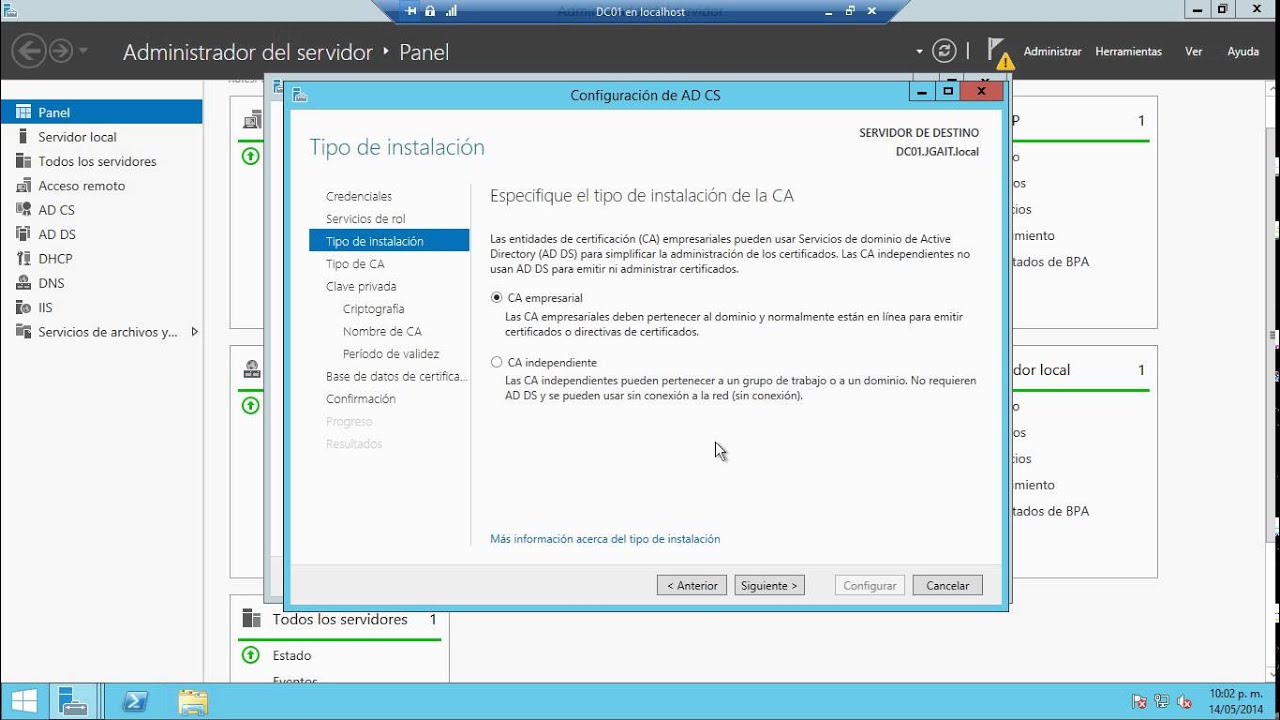
En el mundo digital actual, la seguridad en la transmisión de datos es fundamental. Una forma de asegurar la autenticidad de los datos es mediante el uso de certificados digitales. En este tutorial, aprenderás cómo configurar una entidad certificadora en Windows Server 2012 R2, lo que permitirá a tu organización emitir y gestionar sus propios certificados digitales para garantizar la seguridad de la información que se comparte en la red. Sigue los pasos detallados para configurar tu propia entidad certificadora y proteger tus datos confidenciales.
Guía paso a paso para instalar una Autoridad de Certificación en tu sistema
Una Autoridad de Certificación (CA) es una entidad que emite certificados digitales para garantizar la identidad de los usuarios de una red. Si deseas configurar una entidad certificadora en tu sistema Windows 2012 R2, sigue estos pasos:
Paso 1: Abre el «Administrador del servidor» y selecciona «Agregar roles y características».
Paso 2: Selecciona «Autoridad de certificación» en la lista de roles y haz clic en «Siguiente».
Paso 3: Selecciona «Autoridad de certificación raíz» y haz clic en «Siguiente».
Paso 4: Haz clic en «Siguiente» para aceptar la configuración predeterminada del servicio de certificación.
Paso 5: Configura el nombre de tu entidad certificadora y haz clic en «Siguiente».
Paso 6: Configura la duración de los certificados y la clave de cifrado y haz clic en «Siguiente».
Paso 7: Configura la ubicación donde se almacenarán los certificados y haz clic en «Siguiente».
Paso 8: Haz clic en «Instalar» para iniciar la instalación de la entidad certificadora.
Una vez finalizada la instalación, tendrás una entidad certificadora en tu sistema Windows 2012 R2. Puedes usar esta entidad certificadora para emitir certificados digitales para otros usuarios en tu red.
Siguiendo estos pasos, podrás configurar tu entidad certificadora en Windows 2012 R2 sin problemas. Recuerda que los certificados digitales son una medida de seguridad importante para proteger los datos de tu empresa, así que asegúrate de mantenerlos actualizados y renovarlos regularmente.
Guía para acceder al modo seguro en Windows Server 2012 r2
Si necesitas solucionar problemas en tu servidor Windows Server 2012 r2, el modo seguro es una herramienta útil para acceder al sistema operativo con una configuración mínima de controladores y servicios. A continuación, te presentamos una guía para acceder al modo seguro en Windows Server 2012 r2.
Paso 1: Primero, reinicia el servidor Windows Server 2012 r2. Durante el proceso de arranque, presiona la tecla F8 para acceder al menú de opciones avanzadas de inicio.
Paso 2: En el menú de opciones avanzadas de inicio, selecciona «Modo seguro» o «Modo seguro con funciones de red», según tus necesidades. Puedes usar el modo seguro con funciones de red para solucionar problemas de conectividad de red.
Paso 3: Una vez que hayas seleccionado la opción de modo seguro, presiona la tecla Enter para iniciar el servidor en el modo seguro. En este modo, se cargará una configuración mínima de controladores y servicios, lo que puede ayudar a solucionar problemas de software o hardware en el servidor.
Paso 4: Si necesitas acceder al modo seguro con una cuenta de administrador, selecciona la opción «Modo seguro con símbolo del sistema» en el menú de opciones avanzadas de inicio. Esto te permitirá iniciar sesión con una cuenta de administrador y acceder al símbolo del sistema para realizar tareas de solución de problemas.
Conclusión: Acceder al modo seguro en Windows Server 2012 r2 es una herramienta útil para solucionar problemas de software o hardware en tu servidor. Al seguir estos sencillos pasos, podrás acceder al modo seguro y realizar tareas de solución de problemas con facilidad.
Guía paso a paso para crear un usuario en Windows Server 2012
En la configuración de una entidad certificadora en Windows Server 2012 R2, es importante tener usuarios que puedan acceder a los certificados emitidos. En este artículo, te mostraremos cómo crear un usuario en Windows Server 2012 mediante unos sencillos pasos.
Paso 1: Lo primero que debes hacer es abrir la herramienta «Administración del servidor». Para ello, presiona las teclas «Windows + X» y selecciona la opción «Administración del servidor».
Paso 2: Una vez abierta la herramienta, selecciona la opción «Administración de usuarios y grupos locales» en la pestaña «Herramientas».
Paso 3: En la ventana que se abre, haz clic con el botón derecho en «Usuarios» y selecciona la opción «Nuevo usuario».
Paso 4: En la ventana de creación de usuario, ingresa el nombre del usuario, su nombre completo y una descripción (opcional). Asimismo, establece una contraseña segura y configura las opciones de inicio de sesión según tus necesidades.
Paso 5: Si deseas que el usuario sea miembro de algún grupo, haz clic en el botón «Agregar» y selecciona el grupo correspondiente. Luego, haz clic en «Aceptar» para guardar los cambios.
Paso 6: Finalmente, haz clic en «Crear» para crear el usuario en Windows Server 2012.
¡Listo! Has creado exitosamente un usuario en Windows Server 2012. Ahora, podrás utilizar este usuario para acceder a los certificados emitidos por la entidad certificadora que hayas configurado en tu servidor.
Guía para la instalación de un certificado en Windows Server 2016
Si estás buscando una guía para instalar un certificado en Windows Server 2016, estás en el lugar correcto. En este artículo te explicaremos paso a paso cómo hacerlo.
Paso 1: Lo primero que debes hacer es abrir el Administrador de Servicios de Internet (IIS) en tu servidor, y seleccionar el servidor en el panel de la izquierda.
Paso 2: A continuación, deberás hacer clic en la opción Server Certificates que se encuentra en el panel de la derecha.
Paso 3: Luego, haz clic en Create Certificate Request, y completa los detalles que te solicitan. Es importante que ingreses los datos correctamente, ya que cualquier error podría afectar la validez del certificado.
Paso 4: Una vez que hayas completado los detalles del certificado, haz clic en Finish y guarda el archivo de solicitud de certificado en tu servidor.
Paso 5: Ahora, deberás enviar la solicitud de certificado a una entidad certificadora para que la firmen. Una vez que hayas obtenido el certificado firmado, deberás guardarlo en tu servidor.
Paso 6: Vuelve al Administrador de Servicios de Internet (IIS), y selecciona el servidor en el panel de la izquierda. Haz clic en Server Certificates en el panel de la derecha, y luego en Complete Certificate Request.
Paso 7: Selecciona el certificado que acabas de guardar en tu servidor, y haz clic en Open. Ingresa un nombre amigable para el certificado y haz clic en OK.
Paso 8: Por último, deberás asignar el certificado a un sitio web. Para hacerlo, selecciona el sitio web en el Administrador de Servicios de Internet (IIS), y haz clic en Bindings. Selecciona https y elige el certificado que acabas de instalar.
Siguiendo estos pasos, podrás instalar un certificado en Windows Server 2016 sin mayores complicaciones. Recuerda que los certificados son una herramienta crucial para garantizar la seguridad de tus sitios web y aplicaciones, y que es importante mantenerlos actualizados y configurados correctamente.
